Questo articolo ti introdurrà al Gruppi di livelli funzionalità in GIMP. Questa funzione potrebbe non sembrare un grosso problema per molti utenti, ma chiunque abbia lavorato con immagini contenenti un gran numero di livelli apprezzerà il modo in cui questo può aiutare il flusso di lavoro e rendere molto più facile lavorare con immagini composite complesse.
Anche se non lavori con masse di livelli nei tuoi file GIMP, puoi comunque trarre vantaggio dalla comprensione di come Gruppi di livelli funzionano perché ti aiuteranno a mantenere i file più gestibili, in particolare se condividi i tuoi file con altri.
Lo Gruppi di livelli è stata introdotta con GIMP 2.8 e ha reso l'uso dei livelli più comodo e facile da usare. C'è anche una funzione pratica che aiuta nell'uso di GIMP chiamata Modalità finestra singola che rende l'interfaccia più coerente.
Perché utilizzare i gruppi di livelli?
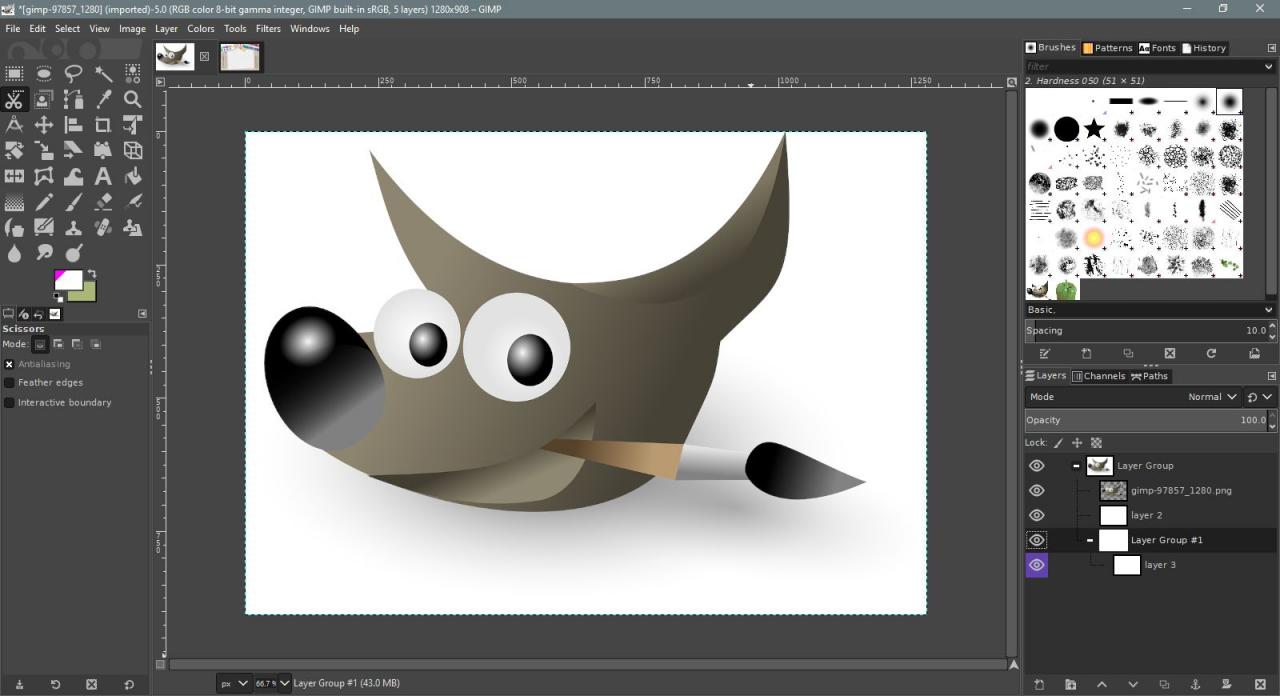
Prima di concentrarti sul motivo per cui potresti voler utilizzare Gruppi di livelli, Diamo una panoramica dei livelli in GIMP per quegli utenti che non hanno familiarità con la funzionalità.
Puoi pensare agli strati come se fossero singoli fogli di acetato trasparente, ciascuno con un'immagine diversa su di essi. Se dovessi impilare questi fogli uno sopra l'altro, le aree chiare e trasparenti farebbero apparire i livelli più in basso nella pila per dare l'impressione di una singola immagine composita. Gli strati possono anche essere facilmente spostati per produrre risultati diversi.
In GIMP, i livelli sono anche virtualmente impilati uno sopra l'altro e utilizzando livelli con aree trasparenti, i livelli inferiori verranno visualizzati risultando in un'immagine composita che può essere esportata come file piatto, come JPEG o PNG. Mantenendo gli elementi separati dell'immagine composita su livelli separati, è possibile in seguito tornare al file con livelli e modificarlo facilmente prima di salvare un nuovo file appiattito. Lo apprezzerai particolarmente in quelle occasioni in cui un cliente dichiara di amarlo, ma potresti semplicemente ingrandire un po 'il loro logo.
Se hai utilizzato GIMP solo per il miglioramento dell'immagine di base, è possibile che tu non sia mai stato a conoscenza di questa funzione e non abbia utilizzato il Livelli tavolozza.
Utilizzo di gruppi di livelli nella tavolozza dei livelli
Lo Livelli la tavolozza si apre andando su Windows > Finestre di dialogo agganciabili > Livelli, anche se di solito sarà aperto per impostazione predefinita.
Lo Gruppo di strati Il pulsante si trova nella barra inferiore del file Livelli tavolozza, a destra del Nuovo livello e rappresentato da una piccola icona di una cartella. Se lo selezioni, un file Gruppo di livelli verrà aggiunto al file Livelli tavolozza. È possibile denominare il nuovo gruppo di livelli facendo doppio clic sulla sua etichetta e inserendo il nuovo nome. Ricordati di premere entrare sulla tastiera per salvare il nuovo nome.
Ora puoi trascinare i livelli nel nuovo file Gruppo di livelli e vedrai che la miniatura del gruppo diventa un composto di tutti i livelli che contiene.
Proprio come con i livelli, puoi duplicare i gruppi selezionandone uno e selezionando duplicare nella parte inferiore del file Livelli tavolozza. Inoltre, in comune con i livelli, la visibilità di un file Gruppo di livelli può essere disattivato oppure puoi utilizzare il cursore dell'opacità per rendere il gruppo semitrasparente.
Infine, dovresti notare che ciascuno Gruppo di livelli ha un piccolo pulsante accanto con un simbolo più o meno. Questi possono essere utilizzati per espandere e contrarre i gruppi di livelli e passare semplicemente tra le due impostazioni.
Provalo per te
Se non hai mai utilizzato i livelli in GIMP, non c'è mai stato un momento migliore per provarli e vedere come possono aiutarti a produrre risultati creativi. Se, d'altra parte, non sei estraneo ai livelli in GIMP, non dovresti aver bisogno di suggerimenti per sfruttare al massimo la potenza extra che Gruppi di livelli porta a questo popolare editor di immagini.
